大家应该都清楚Word文档中的文本框是可以旋转的,但是如何才能控制文本框的选择角度呢?下面给大家介绍Word文档文本框旋转角度的控制方法。
解决方法:
1、在菜单栏中点击“插入”,该工具区下点击文本框,选择一个文本框类型。
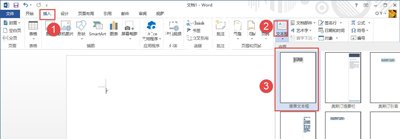
2、输入好内容后,点击选中文本框。菜单栏中点击“格式”;工具区中点击“旋转”,弹出选择“其他旋转选项”。
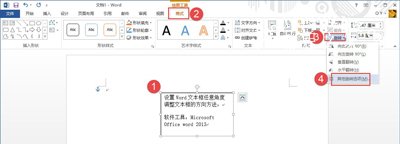
3、在“旋转”中输入需要角度值,然后点击确定。
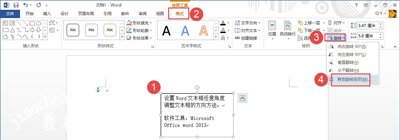
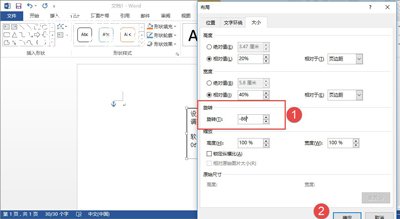
常见Word文档问题:
Word文档设置页码从其他页面开始计算的操作方法
Word文档页边距怎么设置 页边距的调整方法
Word文档怎么添加批注 word文档插入批注的方法













